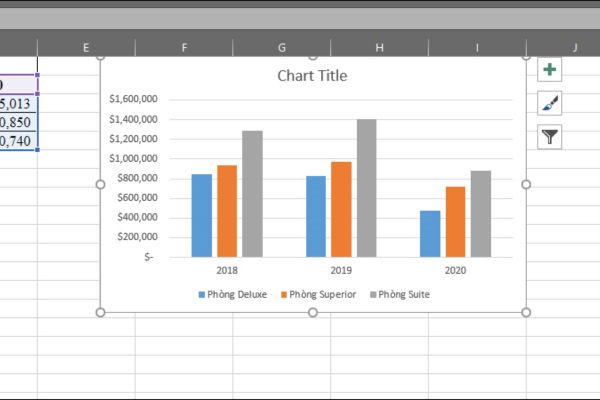Làm thế nào để chuẩn bị dữ liệu cho biểu đồ trong Excel?
Để chuẩn bị dữ liệu cho biểu đồ trong Excel cần làm thế nào? Có những loại biểu đồ nào trong Excel và khi nào nên sử dụng chúng?
Làm thế nào để chuẩn bị dữ liệu cho biểu đồ trong Excel?
Khi nói đến việc tạo biểu đồ trong Excel, bước đầu tiên luôn là chuẩn bị dữ liệu một cách chính xác và rõ ràng.
Để một biểu đồ có thể hoàn thiện và truyền tải thông tin chính xác, việc tổ chức dữ liệu trước là vô cùng quan trọng. Dữ liệu cần được sắp xếp theo dạng bảng và có tiêu đề cho mỗi cột để dễ nhận biết.
Ví dụ, nếu biểu đồ biểu diễn số liệu doanh thu qua các năm, các cột nên được đặt tên như "Năm" và "Doanh Thu", đảm bảo dữ liệu được điền đầy đủ và chính xác.
Chọn dữ liệu là một phần quan trọng, khi muốn biểu đồ Excel thể hiện thông tin chính xác. Để làm điều này, việc xác định phạm vi dữ liệu cần hiển thị là điều cần thiết.
Trong Excel, dữ liệu thường được bôi đen toàn bộ từ tiêu đề cột đến các giá trị bên dưới. Phạm vi dữ liệu chính xác sẽ giúp Excel dễ dàng nhận diện dữ liệu nào cần đưa vào biểu đồ và thể hiện một cách trực quan nhất.
Việc tổ chức và lựa chọn dữ liệu không chỉ đơn thuần là một bước kỹ thuật cơ bản, mà còn ảnh hưởng đến hiệu suất của biểu đồ. Một dữ liệu được thu thập và sắp xếp hợp lý sẽ giúp biểu đồ dễ dàng hơn trong việc thể hiện xu hướng, so sánh các tập dữ liệu và cung cấp góc nhìn rõ ràng cho người xem.
Ngược lại, nếu dữ liệu thiếu sự chính xác ngay từ đầu, biểu đồ cũng sẽ phản ánh không chính xác dẫn đến những kết luận sai lầm.
Xem thêm: Làm thế nào để vẽ đồ thị trong Excel một cách chi tiết nhất?
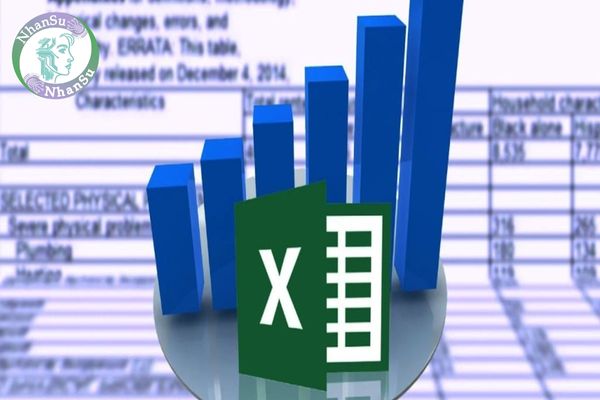
Làm thế nào để chuẩn bị dữ liệu cho biểu đồ trong Excel? (Hình từ Internet)
Có những loại biểu đồ nào trong Excel và khi nào nên sử dụng chúng?
Excel cung cấp một loạt các loại biểu đồ để phục vụ cho nhiều mục đích khác nhau. Mỗi loại biểu đồ có một đặc điểm riêng, phù hợp với từng loại dữ liệu để truyền tải thông tin hiệu quả nhất.
Biểu đồ cột (Column Chart):
Là một trong những loại biểu đồ phổ biến nhất. Nó thường được sử dụng khi cần so sánh các giá trị ở các danh mục khác nhau. Điều này đặc biệt hữu ích khi muốn so sánh doanh thu của các chi nhánh khác nhau trong một năm.
Tai đó, các cột được hiển thị song song đại diện cho từng danh mục, giúp so sánh dễ dàng.
Biểu đồ đường (Line Chart):
Đặc biệt phù hợp cho việc hiển thị dữ liệu theo thời gian. Với biểu đồ này, các dữ liệu sẽ được nối lại bằng một đường duy nhất, giúp thể hiện rõ ràng sự biến động theo thời gian. Ví dụ như theo dõi xu hướng tăng giảm của doanh số bán hàng qua các tháng trong năm.
Biểu đồ tròn (Pie Chart):
hữu ích trong muốn trình bày tỷ lệ phần trăm. Mỗi một phần của biểu đồ tròn đại diện cho một phân khúc dữ liệu, giúp người xem dễ dàng nhận ra tỉ lệ tương quan giữa chúng.
Tuy nhiên, cần hạn chế số lượng phân mảng khi sử dụng biểu đồ tròn vì nó sẽ trở nên khó đọc khi có quá nhiều thành phần.
Biểu đồ phân tán (Scatter Chart):
Giúp minh họa mối quan hệ giữa các biến số và thường được sử dụng trong các nghiên cứu nhằm tìm ra tương quan giữa hai bộ dữ liệu.
Với mỗi loại biểu đồ trên, điều quan trọng nhất là lựa chọn đúng loại phù hợp với dữ liệu để trình bày thông tin một cách hiệu quả.
Cần lưu ý gì khi làm biểu đồ trong Excel?
Lựa chọn biểu đồ phù hợp: Không phải tất cả các loại biểu đồ đều phù hợp với mọi loại dữ liệu. Ví dụ, biểu đồ tròn không phải lúc nào cũng dễ hiểu khi xử lý một tập dữ liệu quá nhiều mục với giá trị tương đương nhau.
Sử dụng màu sắc hài hòa: Màu sắc là công cụ mạnh mẽ trong việc tạo biểu đồ trong Excel. Tuy nhiên, nên sử dụng các màu sắc hài hòa, hạn chế số lượng màu quá nhiều để tránh làm người xem rối mắt.
Đặt tên rõ ràng và dễ hiểu: Tiêu đề biểu đồ, tên các trục luôn cần phải dễ đọc và dễ hiểu. Điều này giúp người xem nhanh chóng nắm bắt được thông điệp mà biểu đồ đang truyền tải.
Kiểm tra dữ liệu: Trước khi tạo biểu đồ, hãy chắc chắn rằng dữ liệu là chính xác và hợp lý, bởi một lỗi nhỏ có thể dẫn đến kết luận sai lệch khi biểu đồ được trình bày.
Không lạm dụng biểu đồ: Dù biểu đồ có hiệu quả trong việc trình bày dữ liệu, nhưng đừng lạm dụng chúng. Chỉ nên sử dụng biểu đồ khi nó thật sự cần thiết và bổ ích cho người xem.
Với hướng dẫn trên, việc làm biểu đồ trong Excel không còn là thử thách khó nhằn. Hy vọng với những kiến thức cung cấp thì việc sử dụng biểu đồ một cách linh hoạt và hiệu quả hơn trong công việc.
Xem thêm: Tại sao cần quan tâm đến kỹ thuật in Excel để tối ưu hóa công việc?
Từ khóa: Biểu đồ trong excel Chuẩn bị dữ liệu Truyền tải thông tin Chuẩn bị dữ liệu cho biểu đồ trong Excel Tạo biểu đồ
- Nội dung nêu trên được NhanSu.vn biên soạn và chỉ mang tính chất tham khảo, không thay thế cho các tư vấn chuyên sâu từ chuyên gia.
- Điều khoản được áp dụng (nếu có) có thể đã hết hiệu lực tại thời điểm bạn đang đọc. Quý khách vui lòng kiểm tra lại thông tin trước khi áp dụng.
- Mọi ý kiến thắc mắc về bản quyền, nội dung của bài viết vui lòng liên hệ qua địa chỉ email hotrophaply@NhanSu.vn;

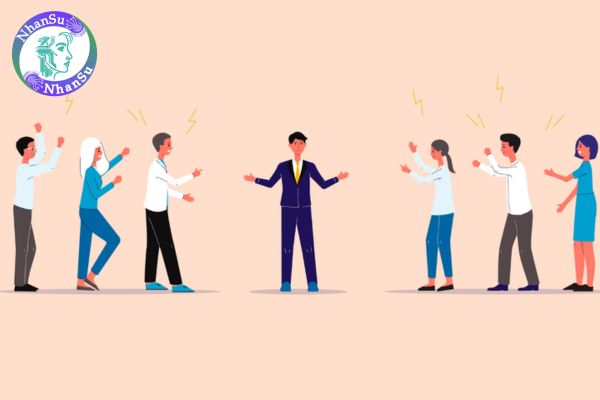 Tuyển người khác biệt về quan điểm sống liệu có nên hay không?
Tuyển người khác biệt về quan điểm sống liệu có nên hay không?
 Thế nào là thụ động trong công việc? Quản lý nên làm gì khi nhân viên có dấu hiệu thụ động kéo dài?
Thế nào là thụ động trong công việc? Quản lý nên làm gì khi nhân viên có dấu hiệu thụ động kéo dài?
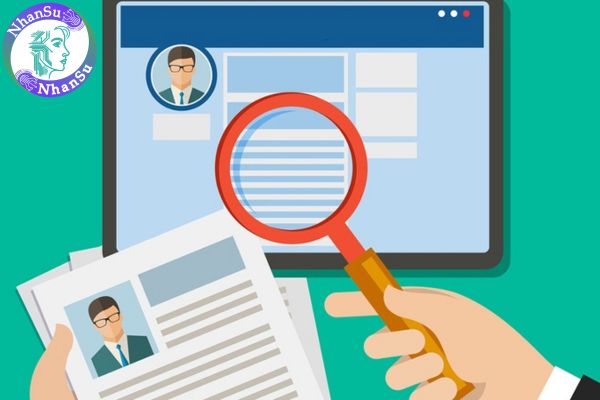 Tuyển dụng truyền thống và tuyển dụng qua mạng xã hội đâu là tối ưu cho nhà tuyển dụng?
Tuyển dụng truyền thống và tuyển dụng qua mạng xã hội đâu là tối ưu cho nhà tuyển dụng?
 Kỹ năng quản lý đội nhóm là gì? Cách cải thiện kỹ năng quản lý đội nhóm cho nhà quản lý?
Kỹ năng quản lý đội nhóm là gì? Cách cải thiện kỹ năng quản lý đội nhóm cho nhà quản lý?
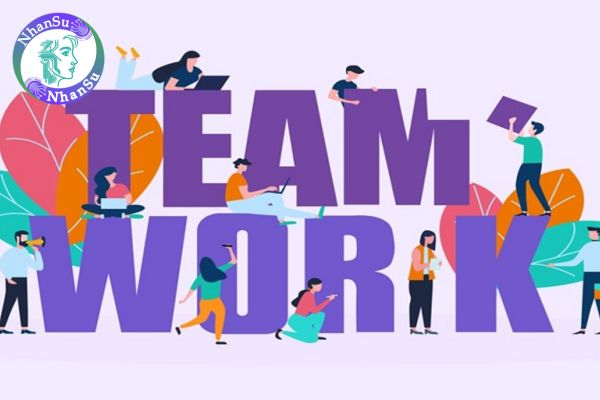 Teamwork là gì? Cách thúc đẩy Teamwork trong môi trường làm việc?
Teamwork là gì? Cách thúc đẩy Teamwork trong môi trường làm việc?
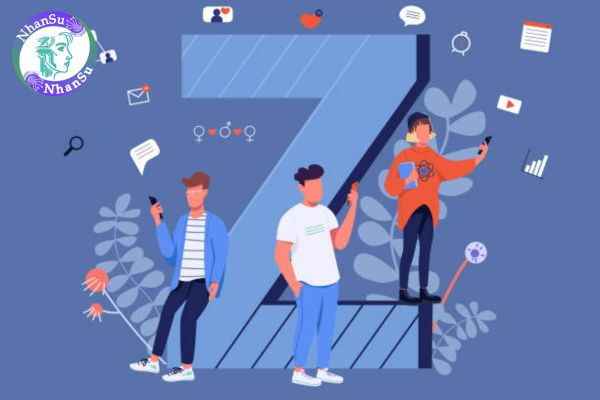 Chiến lược để quản lý nhân sự Gen Z hiệu quả trong thời đại 4.0 là gì?
Chiến lược để quản lý nhân sự Gen Z hiệu quả trong thời đại 4.0 là gì?
 Quy trình phỏng vấn là gì? Quy trình phỏng vấn gồm những bước nào?
Quy trình phỏng vấn là gì? Quy trình phỏng vấn gồm những bước nào?
 5 bài test xử lý tình huống cho vị trí chăm sóc khách hàng giúp tăng độ tin cậy thay vì chỉ hỏi miệng?
5 bài test xử lý tình huống cho vị trí chăm sóc khách hàng giúp tăng độ tin cậy thay vì chỉ hỏi miệng?
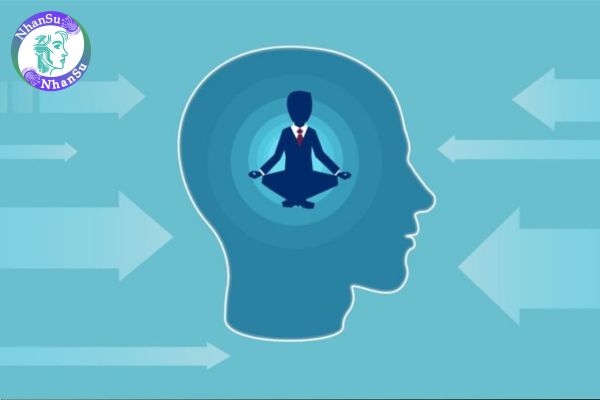 SQ là chỉ số gì? Vai trò của chỉ số SQ ảnh hưởng như thế nào trong môi trường làm việc?
SQ là chỉ số gì? Vai trò của chỉ số SQ ảnh hưởng như thế nào trong môi trường làm việc?
 Làm sao để rèn luyện tính chủ động trong công việc hiệu quả cho nhân viên?
Làm sao để rèn luyện tính chủ động trong công việc hiệu quả cho nhân viên?